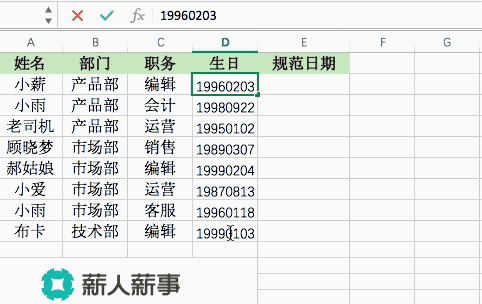【大神级函数Text,里面还隐藏着这么多令人窒息的操作!】
提到Excel函数,大家最先想到的估计都是Vlookup、If、Sum等数据处理函数,但其实Excel函数还有很重要的一个分支——文本函数,虽然它很少,但都非常简单易学,更重要的是,非!常!实!用!今天小薪就教给大家一个“函数中的战斗机”——Text函数。
先给大家简单介绍一下Text函数。
text函数的语法:
=TEXT(value,format_text),
其中:Value为数字值,Format_text 为设置单元格格式中自己所要选用的文本格式。
简单来说,Text函数最主要的功能就是将数值转换成文本。我知道你现在肯定想问,那将数值转换为文本又有啥用呢?别急别急,我这就给你举例讲哈。
01 规范日期的输入方式
宝宝们在做各种表格时,肯定少不了要录入日期,但是日期的录入法可真是五花八门啊!
最常见的就是手动录入日期,然后它就自然而然成了数字格式。千万不要忽视数字格式的弊端,毕竟,如果万一有一天你想将日期进行类似排序这种操作的话,那….可会是个悲剧哦!所以为了方便以后的操作,我们需要把数字格式的日期转换为文本格式的日期。
看到这里,你可能想吐槽我了:“直接选中单元格,将单元格格式转换为日期不就行了?还废什么劲非要学个函数啊!”
看到这里,正在吃瓜的你还对上面的话表示同意并点了点头?不过你自己去试试,那种操作是有效的么?!
正确姿势
在E2单元格输入:
=TEXT(D2,”#-00-00″)
02 身份证号辨雌雄
关于身份证号的秘密,很多函数都知道,其中TEXT函数可能是最先知道你的性别的!
在15位身份证号码中,最后一位表示性别,男性为奇数,女性为偶数。18位身份证号码中,倒数第二位表示性别,同样是男性为奇数,女性为偶数。所以我们就可以利用这个原则,用TEXT函数一键导出性别了!
具体操作
在E2单元格输入:
=TEXT(MOD(MID(B2,15,3),2),”男;;女”)
03 让IF函数下岗的操作
一提到盈亏、等级,你可能又只想到的了IF函数或是LOOKUP函数。
真的是这样嘛?真得想不到其他函数可以实现这样的操作了么?
让我给你一个故事吧!从前,有一个学会了用TEXT函数来进行条件判断,他是公司里第一个会这样的操作的人。有一天,他正在用着TEXT函数呢,正好被路过的CEO看见了,老板不禁感慨他的Excel技巧十分高超,定睛一看,果然这个HR非同凡响,于是他决定….
我编不下去了….反正就是“TEXT函数很厉害!学会了你也会很厉害!”的意思。那到底咋用呢?
令人窒息的操作
在E2单元格输入:
=TEXT(B2,”[>90]!优秀;[<80]!不及格;及格”)
04 连Sum函数也要下岗了
上面的操作已经让IF函数下岗了,现在我们接着把矛头转向另外一个傻白甜函数——SUM函数。
一提到求和,你就想到SUM函数,可你考虑过它的局限么?
什么?没见过局限??
那我再给你讲个故事吧。有一天,你拿到了员工的加班时间统计表,这时候你想要把它们求和,算出该员工总共的加班时长。单纯的你最先想到的就是SUM函数,于是你输入了
=SUM(B2:B16)。然后你就按照得出的数字给员工发加班工资。
第二天,你就被暴揍在上班的路上。
什么?你还不知道原因???
因为人家的加班时长加起来都有9天9夜了,你却只给人家算上了不足24小时的零头!!
防暴揍指南
在单元格内输入:
=TEXT(SUM(B2:B16),”[h]:mm”)
好了,今天的薪技巧讲完了,TEXT函数都记住了吧!记得下次要继续光顾小薪的课堂哦~~